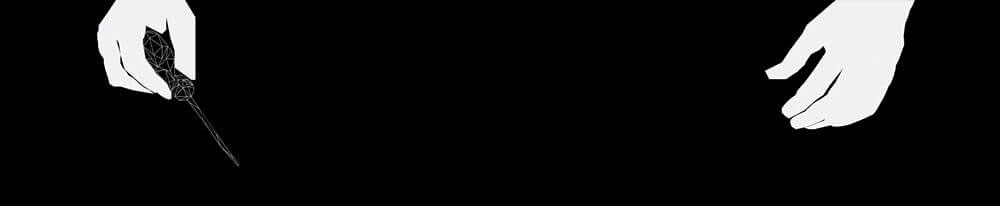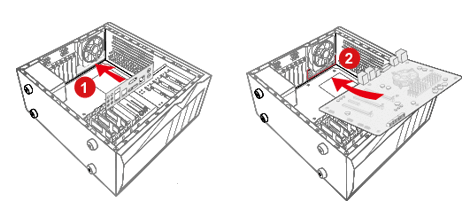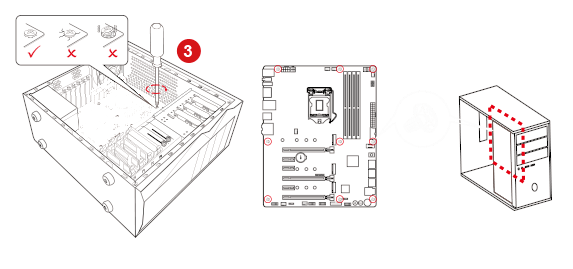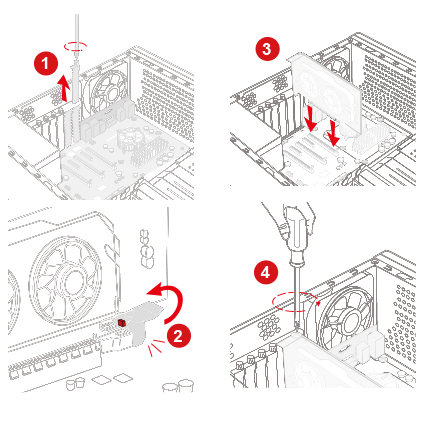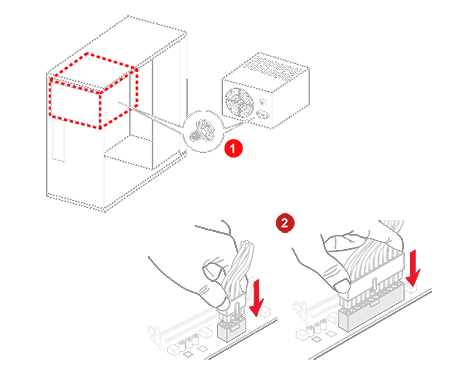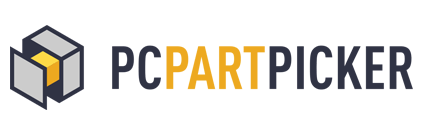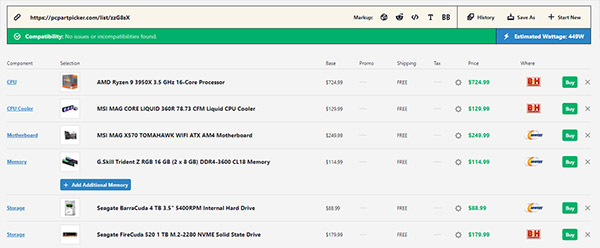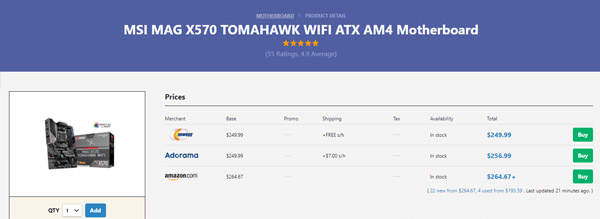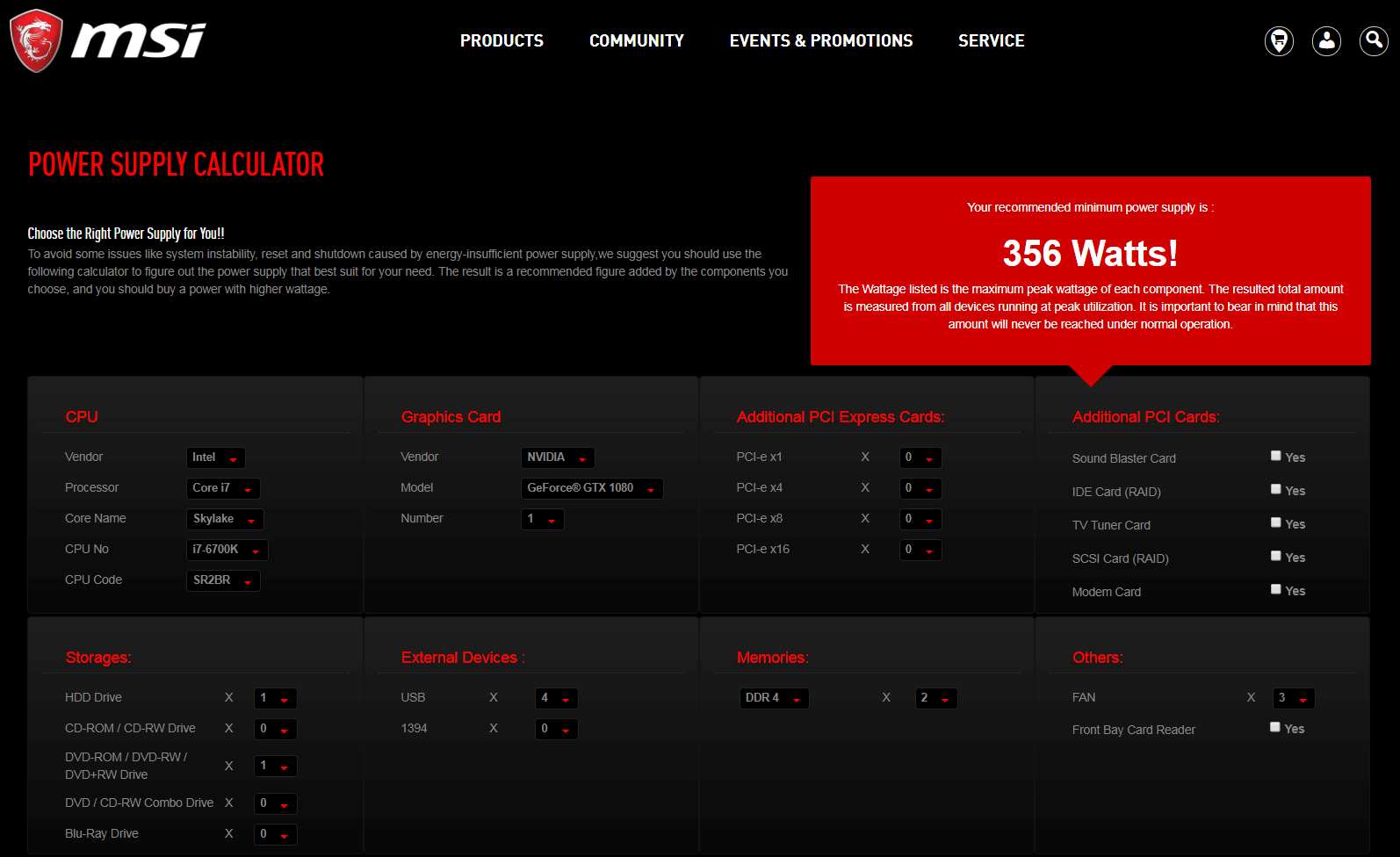Ako zostaviť herný počítač v roku 2023 – Dexerto, ako zostaviť e -knihu PC pre začiatočníkov #YesWeBuild | MSI
Pre daný procesor je často na výber čipsetov, ktoré ho podporujú. Čipset poskytuje možnosti a pripojenie na základnej doske a čipsety s vyššou cenou vám ponúkajú viac funkcií. Existuje veľa rôznych čipsetov, takže na zjednodušenie, čím vyššie je číslo čipovej sady, tým väčšia funkčnosť bude mať vaša základná doska.
Ako zostaviť herný počítač v roku 2023
Dexerto
Hľadáte zostavenie herného počítača v roku 2023? . Táto príručka vás prevedie celým procesom, od výberu správnych komponentov po zostavenie vašej súpravy.
Budovanie výkonného herného počítača je sen každého hráča. Všetci chceme hernú súpravu, ktorá dokáže efektívne prevádzkovať najvýraznejšie hry a umožňuje vám hrať hry VR bez stresu.
To znamená, že hoci máte k dispozícii rôzne vopred postavené herné počítače, ktoré si môžete kúpiť z poličky, prichádzajú s statnou cenovou značkou, často ich robia mimo dosahu väčšiny.
Článok pokračuje po reklame
Takže, ak máte dostatok trpezlivosti na zostavenie vlastného počítača, potom ho budovanie sami je perfektným riešením. Aj keď by ste mali upozorniť, budovanie herného počítača je viac ako len nákup a montáž niekoľkých komponentov. Musíte precízne plánovať a získať najnovšie a najväčšie CPU, SSD, RAM, GPU, klávesnice a ďalšie. Navyše musíte zabezpečiť, aby boli vybrané komponenty navzájom kompatibilné.
Ak ste oboznámení s priemyslom Chipset, 2023 je skvelý čas na to, aby ste sa dostali do tejto technickej výzvy. S výkonnými procesormi spoločnosti Intel 13. Gen poskytujúce hviezdny výkon a ceny RAM zasiahnuté minimálnymi minimami, nemôžete pokaziť.
Článok pokračuje po reklame
Pred potápaním musíte svoj prístup starostlivo naplánovať. Aký druh šelmy chcete stavať? Hľadáte vyváženie výkonnosti s rozpočtom alebo nekompromisuje váš konečný cieľ 4K Gaming? V závislosti od toho, čo chcete, možno budete musieť podľa toho upgradovať chladič, GPU a ďalšie komponenty.
Po vyriešení rozpočtu a priority si môžete vytvoriť svoj počítač s vysnívaných hier.
Krok 1: Vyberte prípad
Pred výberom čohokoľvek iného si vyberte prípad pre váš systém. . Najobľúbenejším formovým faktorom je prípad strednej veže, ako je napríklad sieť Lian Li Lancool II. Niektoré prípady majú prémiové funkcie, ktoré by ste mohli chcieť, napríklad HAF 700 EVO Cooler Master, ale tieto môžu stáť bombu.
Súvisiace:
Top 10 najdrahších NFT, aké sa kedy predali
Článok pokračuje po reklame
. Mali by ste očakávať, že za svoju základnú dosku zaplatíte trochu viac a možno budete musieť byť kreatívni s výberom svojich komponentov. Výber tvarového faktora je nevyhnutným krokom v tom, ako zostaviť herný počítač. Takže, nezabudnite si vybrať múdro.
Po výbere prípadu môžete potom prejsť na výber komponentov.
Krok 2: Vyberte svoje komponenty
Komponenty zberu môžu byť skutočne problematické. Ak si vyberáte procesor Intel alebo AMD, uistite sa, že si vyberiete správnu základnú dosku, ktorá by šla vedľa nej. Pamätajte, že výber RTX 4090 pre váš počítač bude znamenať veľmi málo, ak váš procesor a napájací zdroj nie je v úlohe jeho spustenia.
Článok pokračuje po reklame
Vytvorte kontrolný zoznam nasledujúcich komponentov:
Hlavnými oblasťami, ktoré určia výkon, budú váš procesor a GPU. . .
Mali by ste sa tiež snažiť vyzdvihnúť PSU (napájací zdroj), ktorý je schopný spustiť všetko, čo na to hodíte. Uistite sa, že ste vyzdvihli serióznu značku PSU, pretože odstúpenie z tohto komponentu vás môže skutočne hodiť pod autobus a spôsobiť zlyhanie iných častí, ak nie je na úlohe.
Článok pokračuje po reklame
Sami sme si vybrali niekoľko častí, ktoré by vám mali pomôcť pri výrobe herného počítača za približne 1 000 dolárov. .
- CPU: Intel Core i5-13600K
- GPU
- Základná doska: Gigabyte B660M DS3H*
- Búchať: Corsair LPX 16 GB DDR4-3200
- Ukladanie: Sabrent Rocket 4.
- Psu: Thermaltake Toughwpower GF1 650W Gold PSU
- : Deepcool AK400
- Corsair 4000D prúdenie vzduchu
* Dosky B660 môžu vyžadovať, aby ste blikali do BIOS, aby ste mohli fungovať Intel 13. Gen CPU. Niektorí maloobchodníci ponúkajú túto službu v mieste nákupu. S touto základnou doskou si môžete tiež vybrať aj menšie puzdro MicroATX.
Článok pokračuje po reklame
Ak sa chcete ubezpečiť, že vaša stavba pôjde hladko, odporúčame vám pripraviť malú oblasť na vaše diely a náradie. Uistite sa, že máte na ruku dobrý skrutkovač, pretože ho budete musieť využiť počas procesu zostavenia.
Článok pokračuje po reklame
Budete tiež chcieť vytvoriť zavádzateľný obrázok OS na USB Stick. Jeden si môžete chytiť tu za okná tu. Nezabudnite vybrať inštalačné médiá systému Windows 11.
Článok pokračuje po reklame
Potom sa uistite, že všetky vaše časti dorazia bezpečne. Akonáhle dorazí všetko a vy máte prípravu malej staveniska, môžete začať s herným počítačom vážne.
Krok 4: Inštalácia procesora
Najprv vyberte svoju základnú dosku z krabice a položte ju na statický list, ktorý s ňou príde. Potom vložte základnú dosku a statickú tašku na hornú časť krabice. Teraz budeme chcieť začať pripravovať základnú dosku.
Článok pokračuje po reklame
. Moderné základné dosky používajú systém LGA, ktorý je malá páka, ktorá uvoľňuje západku, takže CPU je možné uviesť na svoje miesto. Jemne ho vytiahnite od soketu, aby ste ju odopali. Akonáhle je odpojený, vyberte CPU z krabice.
Článok pokračuje po reklame
. Držte CPU za jeho okrajmi, aby nerušila zlaté kontakty. CPU sú veľmi krehké. Potom by ste mali vidieť šípku na CPU, usporiadať ju s zásuvkou na základnej doske a jemne ju vložiť do zásuvky.
Článok pokračuje po reklame
Akonáhle je v tom, môžete znova znížiť retenčnú vrstvu, môže to vyžadovať určitú silu, ale nerobíte nič zlé, pokiaľ je to všetko správne zoradené.
Krok 5: Inštalácia RAM
Ak chcete zasunúť do pamäte RAM, musíte najprv identifikovať slot na bara. Pomocou príručky základnej dosky identifikujte primárne sloty. Ak inštalujete viac ako jednu palicu pamäte RAM, nezabudnite si vybrať správne sloty, ktoré by mohli bežať v mierne rýchlejšom dvojkannelovom režime. . .
Článok pokračuje po reklame
Teraz rozbaľte RAM a identifikujte, kde leží malý zárez na vašej palicu a základnej doske. Potom je to také jednoduché, ako vyvíjať určitý tlak, až kým nebudete počuť malé kliknutie. . Nezabudnite si skontrolovať, či sú oba konce správne sedia. .
Článok pokračuje po reklame
Krok 6: Inštalácia m.2 NVME SSD
Väčšina moderných systémov teraz používa m.2 NVME SSD Drive, ktorá vyzerá ako malá palica ďasien. . Keď to identifikujete, uistite sa, že máte jednu z tých menších skrutiek, ktoré ste mohli zahrnúť do krabice pre svoju základnú dosku. Potom Molice m.. Mal by sa podoprieť pod uhlom, ak sa to urobí správne. Potom jemne zatlačte dole, až kým sa nezariadi so skrutkovou otvorom na základnej doske a bezpečne ju zaskrutkujte na miesto.
Zaregistrujte sa zadarmo do Dexerto a prijímajte
Menej reklám Tmavý režim | Obchody v oblasti hier, televízie a filmov a techniky
Článok pokračuje po reklame
Krok 7: Nainštalujte chladič CPU (vzduch)
Teraz, ak ste si vybrali vzduchový chladič pre svoj systém, je to najlepšie miesto na jeho inštaláciu. Ak používate chladič s náhradnými dielmi. Uistite sa, že sa riadite poskytnutými pokynmi, aby ste ich nainštalovali do vášho systému. Ak používate vodný chladič AIO, mali by ste počkať, kým tento krok urobíte o niečo neskôr. Nezabudnite na svoju tepelnú pastu. .
Článok pokračuje po reklame
Odporúčame vám, aby ste pre dobré pokrytie použili kvapku s veľkosťou ryže v strede CPU.
Krok 8: Vložte svoju základnú dosku do puzdra
. Ak má vaša základná doska odlúčený štít IO, potom to budete chcieť umiestniť teraz. Ak nie, môžete to zatiaľ bezpečne ignorovať.
Mnoho prípadov prichádza s predinštalovanými odstupmi. . Potom zarovnajte odstupy so svojou základnou doskou. Akonáhle je úplne zarovnaný, začnite zaskrutkovať základnú dosku do odstupov. To by malo v súlade s otvormi na vašej základnej doske. Uistite sa, že najskôr zaskrutkujte opačné konce, aby ste bezpečne zarovnali základnú dosku na svojom mieste. Pokračujte v tom, kým sa do svojho prípadu bezpečne pripevníte základnú dosku.
Potom budete chcieť pripojiť svoje predné káble IO, môže to vyžadovať hlavičku USB alebo dva, okrem malých špendlíkov na prednom paneli. Poraďte sa s príručkou svojej základnej dosky, aby ste pochopili, kde to je a aké kolíky musia byť kde.
Článok pokračuje po reklame
Krok 9: Pripravte si napájanie
Ďalej by ste mali rozbaliť napájanie. . Potom vložte napájanie do svojho systému. Teraz opatrne nasmerujte káble na svoje zamýšľané pozície. .
Článok pokračuje po reklame
Potom pripojte káble PSU pre svoju základnú dosku a procesor k vášmu systému.
Ak máte pre svoj procesor all-in-one vodný chladič, je čas, ktorý by ste mali nainštalovať. . To môže byť na niekoľkých pozíciách. Potom opatrne postupujte podľa vášho príručky AIO, aby ste pochopili, ako sa fanúšikovia vyrovnávajú s AIO vo vašom prípade.
Článok pokračuje po reklame
Potom budete chcieť umiestniť akékoľvek zátvorky na svoju základnú dosku. Potom použite nejakú tepelnú pastu na vrchol svojho procesora. . Potom aio nafúknite na váš procesor a bezpečne ho pripevnite.
Článok pokračuje po reklame
Budete tu chcieť nejaký čas zabezpečiť, aby boli všetky požadované káble zapojené do základnej dosky, to môže zahŕňať hlavičky ventilátorov, hlavičky USB alebo SATA Power. . Ak si nie ste istí, kam umiestniť alebo identifikovať akékoľvek hlavičky základnej dosky, obráťte sa na príručku.
Článok pokračuje po reklame
Ak chcete nainštalovať GPU, uistite sa, že vo vašom prípade nie sú žiadne prekážky. . V závislosti od veľkosti vašej grafickej karty to môže byť kdekoľvek medzi dvoma až štyrmi slotmi.
Potom zarovnajte konektor PCIe na vašom GPU s zárezmi na základnej doske. Zatlačte ho, až kým nebudete počuť uspokojivé kliknutie. .
Akonáhle GPU klikne na miesto, chcete zaskrutkovať držiak pre sloty. Za opätovné zatláčanie GPU sa oplatí mierne zvýšiť a pri upevňovaní ich môžete dosiahnuť minimálny SAG GPU.
Článok pokračuje po reklame
Akonáhle je všetko zaskrutkované na miesto, pripojte káble PSU, ktoré sme nasmerovali skôr, a zapojte ich do vášho GPU. .5 mm priestoru pred jeho ohýbaním.
Článok pokračuje po reklame
Ak chcete nainštalovať extra ventilátory, je to vaša šanca, vyhľadajte hlavičku na počítači, aby ste ich všetky zapojili. Ak máte hlavičky ARGB, nezabudnite používať správnu hlavičku, pretože jej zapojenie do nesprávneho by mohlo spôsobiť, že vaša dobrota RGB sa dostane.
Krok 13: Test boot
Pripojte napájací kábel a zapnite svoje PSU, ďalej, pripojte svoje porty displeja GPU až k vášmu monitoru. Potom stlačte tlačidlo napájania. Ak ste to urobili správne, potom by mal váš počítač nažarovať a budete privítaní obrazovkou BIOS. Ak ste dosiahli tento bod, môžete teraz nainštalovať OS, napríklad Windows, ak pripojíte klávesnicu.
Článok pokračuje po reklame
Ak nie je zapnuté, prečítajte si kroky do základnej dosky pre tlačidlo napájania. . Niektoré základné dosky majú blikajúce LED diódy alebo kódy, ktoré naznačujú, čo sa pokazí. To zlyhá. Retrace a opakovať všetky vaše kroky. Ak to stále nefunguje, môžete čeliť problému s moci.
Krok 14: Nainštalujte Windows a ovládače
. Je to celkom samovysvetľujúce. Potom, čo sa nachádzate v systéme Windows, uistite sa, že nainštalujete akýkoľvek softvér súvisiaci s ovládačom GPU. Potom sa hodí aj akýkoľvek ovládací prvok ventilátora alebo softvér RGB, v závislosti od toho, čo ste si kúpili.
Článok pokračuje po reklame
Článok pokračuje po reklame
Krok 15: Užite si
Výborne, práve ste si vyrobili herný počítač. . Herný počítač je upgradovateľný, takže ak niekedy potrebujete viac úložiska, mali by ste byť schopní pridať viac. Platí to aj pre inštaláciu nových grafických kariet alebo akéhokoľvek iného prvku systému. Keďže ste to urobili sami, máte ďalšiu výhodu v tom, že ste schopní pochopiť, čo robí váš počítač začiarknutím.
.
Článok pokračuje po reklame
Koľko stojí herný počítač?
Môžete zostaviť herný počítač odkiaľkoľvek od približne 600 dolárov. V tomto bode by sme neodporúčali vybudovať jednu. .
Článok pokračuje po reklame
Keď sa rozhodnete, na čo budete používať svoj počítač, môžete začať plánovať hrubý rozpočet. Podľa našich odhadov bude výstavba schopného herného počítača, ktorý dokáže tlačiť framerát 1440p, bude stáť okolo 1 000 dolárov.
Nezabudnite sa tiež pozrieť na našich ďalších sprievodcov:
Článok pokračuje po reklame
Článok pokračuje po reklame
Ak kliknete na odkaz na produkt na tejto stránke, môžeme získať malú pridruženú províziu.
Kompletný sprievodca na zostavenie PC pre začiatočníkov
Aj keď budovanie počítača je také ľahké ako zostavenie súpravy LEGO, mali by ste vedieť o stavebných blokoch pred začiatkom. PC Builds môže mať veľa štýlov a použití, ale niektoré komponenty sú zásadné a musia byť súčasťou každého počítača.
?
Ebook zadarmo!
?
Popadnite offline kópiu, aby ste uľahčili budovu počítača!
Ako zostaviť počítač
Sprievodca stavom krok za krokom v 10 krokoch
Čas, aby ste si zašpinili ruky! Vďaka praktickým výučbám na budovanie PC, dokonca aj prvé časovače môžu vybudovať nádherný, vysoko výkonný počítač. Popadnite skrutkovač, túto vášeň a je dobré ísť!
Pred začiatkom, niektoré jednoduché veci, ktoré sa majú pripraviť:
- Magnetický skrutkovač.
- .
- Čistý ne vodný povrch na zostavenie vášho počítača
- Zhlboka sa nadýchnite, najskôr si prečítajte príručky a môžete ísť!
PIN na základnej doske sú zraniteľné, takže buďte opatrní, aby ste ich neohýbali.
- Zarovnajte zárez vytlačený na CPU s vedúcimi zárezmi označenými na zásuvke; Opatrne ho vložte do zásuvky.
- .
Buďte opatrní s kolíkmi soketu CPU (alebo kolíkmi CPU), ako sú vyrobené z ne modulárneho, čo je mäkký materiál. Sú mimoriadne krehké, akákoľvek mierna zrážka môže ohnúť kolíky, čo by mohlo spôsobiť funkčné chyby.
- Zatlačením na karty Lock/Ejector, ktoré sa nachádzajú na koncoch pamäťových zásuviek.
- Skontrolujte objednávku inštalácie pamäťového modulu uvedeného v príručke na základnú dosku a uistite sa, že navrhované zhodné pamäťové sloty na prvé miesto vložia.
- Zatlačte moduly nadol, až kým nebudete počuť „kliknutie“, keď sa retenčné sponky tlačia smerom nahor a uzamknite modul.
Navrhovaná sekvencia, ktorej pamäťové sloty, ktoré sa majú nainštalovať ako prvé, sa môžu líšiť v dôsledku rôznych základných dosiek. Vezmite základné dosky MSI ako príklad, odporúčame vám najskôr vložiť pamäťovú súpravu do slotu DIMM1.
- Posúvať a upevnite stúpacie skrutky na m.2 odstupy.
- Vyberte si jazdu a jemne ju vložte do konektora pod uhlom 45 stupňov.
- Zatlačte ju nadol smerom k odstupu a zaistite ho malou skrutkou.
.2, napríklad m.2 štít a m.2 Forzr. Ďalšie inštalačné kroky môžete odvolať na príručku základnej dosky.
- . (Ak ho máte)
- .
- Pripojte kábel ventilátora CPU k hlavičke ventilátora CPU na základnej doske.
- Chladničku spustite zvisle a vložte ho na CPU. Zaistite ho rovnomerne napínanie opačných skrutiek progresívne.
Uistite sa, že ste aplikujete tepelnú pastu so správnou sumou. Príliš málo alebo príliš veľa spôsobí zlý kontakt alebo sa dostane do zásuvky relatívne.
Uistite sa, že skrutky sú správne utiahnuté a tlak nanášaný v rohoch je dokonca, aby sa zabránilo poškodeniu CPU a degradácii výkonu chladenia.
- Nainštalujte I/O štít na zadnú časť puzdra.
- Vezmite svoju základnú dosku a jemne ju znížte pod uhlom 45 stupňov do puzdra.
- Zodpovedať montážnym otvorom na základnej doske s pohotovosťou v tomto prípade.
- Zaistite dosku každou z dodaných skrutiek.
Nenechajte skrutky – pevná držiak bude veľmi užitočná na zaistenie základnej dosky na mieste, aby ste sa vyhli nestabilnému pohybu.
- .5 ‘palce / 3.Samotné 5 ‘palce).
Uistite sa, že pevný disk namontujete pevne, aby ste sa vyhli poškodeniu.
- Odstráňte zadnú konzolu PCI-E z puzdra.
- Odomknite slot PCI-E zatlačením dozadu malý plastový zámok umiestnený v zadnej časti slotu.
- Držte kartu s dvoma rukami, spustite grafickú kartu do puzdra a nainštalujte do slotu PCI-E základnej dosky.
- Zaistite grafickú kartu požadovanými skrutkami na zadnej strane podvozku.
Niektoré špičkové karty sú dlhšie alebo sa spotrebujú ešte viac priestoru PCI. Nezabudnite skontrolovať, či vopred vyberte príslušné puzdro, ktoré by sa zmestili na grafickú kartu.
- Pripevnite napájací zdroj (PSU) do podvozku a zaistite ho všetkými skrutkami.
- Pripojte 24-kolíkový výkonový konektor do zásuvky na základnej doske
- .
- Pripojte 6+2 Pin PCI-E kábel k grafickej karte (môže sa líšiť v závislosti od produktov grafickej karty)
- Clip do svojho konektora napájania SATA na pevný disk
- Pripojte ďalšie konektory Molex (so 4 horizontálnymi kolíkmi) k ďalším zariadeniam (e.g. Optické jednotky DVD/CD).
Výber vhodného príkonu pre napájanie je nevyhnutný. Na získanie odhadu energie požadovanej pomocou vášho zostavenia môžete použiť simulátory zostavenia online počítača, ako napríklad PC Pick Picker alebo MSI napájací zdroj. Nezabudnite si kúpiť napájací zdroj s trochou výšky, aby ste zohľadnili budúce vylepšenia.
- Pripojte vypínač napájacieho spínača / reset / napájací LED / HDD (pevný disk) LED kábel do hlavnej tabuľky PIN JFP1.
- Pripojte predné káble USB k hlavičkom kolíkov USB na základnej doske
- USB 3.0 / USB 2.0 kábel na USB 3.0 / USB 2.Hlavička 0 kolíkov.
- Pripojte kábel zvuku (reproduktor) k hlavičke základnej dosky Jaud1 PIN.
Pred zakúpením puzdra PC skontrolujte maximálne množstvo portov USB na základnej doske. Uistite sa, že prípad, ktorý chcete kúpiť.
- Pripravte si 8 gigabajtov alebo viac palec USB3
- Pripojte inštaláciu USB USB do zadného portu USB, vyberte rýchly červený port USB3 alebo normálny USB3 s modrou vložkou. Zapnite počítač, zvyčajne na prvom spustení BIOS sa načíta, môžete uložiť a ukončiť, reštartovať počítač. .
- Vložte zariadenie OS (CD / USB)
- Postupujte podľa krokov inštalácie OS
- Stiahnite si najnovší ovládač zariadenia z webovej stránky a nainštalujte.
Pred zakúpením puzdra PC skontrolujte maximálne množstvo portov USB na základnej doske. Uistite sa, že prípad, ktorý chcete kúpiť.
?
? Tu je niekoľko tipov, ktoré musíte vziať do úvahy pri výbere vašich častí.
Pridajte do svojho počítača nejaké RGB
- Naplánujte si zoznam zostavení PCPartPicker
Naplánujte si zoznam zostavení: PCPartPicker
Najdôležitejšou súčasťou výstavby PC nie je samotná „budova“; je to tvorba zoznamu dielov, ktorý je v súlade s vašimi potrebami. . Aby sme vám pomohli prispôsobiť svoj vlastný zoznam zostavení, odporúčame vám použiť užitočný prostriedok ako PCPartPicker (https: // pcpartpicker.com/)
PCPartPicker ponúka úžasne podrobné informácie o produkte vrátane recenzií používateľov a dokonca ponúka odkazy na nákup uvedeného produktu. Prepnutím webovej stránky na rôzne regióny, Buy Links bude zodpovedajúcim spôsobom odkazovať na miestnu webovú stránku e-tailer. .
Po dokončení vytvorenia zoznamu ideálnych zostavení existuje niekoľko funkcií, ktoré môžete využiť:
Uložiť. . Nájdite si čas na porovnanie a zváženie.
zdieľam. Zoznam zostavení môžete zdieľať so svojimi priateľmi alebo na fóre, aby ste získali viac názorov na PC Build.
. Ľahké tlačidlo na kúpu produktu na stránkach e-tailer s ľahkosťou.
Vyberte správnu kalkulačku napájania MSI: MSI
Jedna veľká otázka, ktorú sa pri nákupe komponentov stretne veľa staviteľov?. Ak si kúpite PSU s nedostatkom napájania, nemusí mať dostatok výstupných káblov pre iné komponenty, ako je GPU. Váš počítač sa môže z času na čas stretnúť s škytavkami a zlyhania systému. V niektorých prípadoch to môže spôsobiť . .MSI.com/napájací kalkulátor) vám môže pomôcť s týmto problémom.
Pozrite sa tu: https: // www.MSI.
Vyplňte svoju konfiguráciu
Vyplňovaním konfigurácie PC, kalkulačky napájania MSI (https: // www.MSI.. Užívateľ si môže podľa toho kúpiť PSU.
Často
Chcete nájsť rýchlu odpoveď?
Keď začnete chápať, ako funguje budovanie PC, musí existovať veľa otázok. .
CPU sú mozgy počítačov, ktoré sú zodpovedné hlavne za interpretáciu počítačových pokynov a spracovanie údajov v počítačovom softvéri.
.
. Spája rôzne komponenty počítača, ako aj manipuluje s komunikáciou a prenosom medzi týmito komponentmi.
RAM sa používa na dočasné ukladanie údajov, čím sa zvýši rýchlosť, pri ktorej má procesor prístup k údajom z pevného disku. Kapacita pamäte a frekvencia ovplyvňujú výkon počítača.
?
Grafická karta berie údaje z počítača a výstupne ich ako text, obrázky a farby na monitore displeja.
Aký je rozdiel medzi HDD a SSD?
HDD a SSD sú úložné zariadenia v počítači.
Drive pevného disku (HDD): lacný a ponúka vyššiu úložnú kapacitu, ale relatívne pomaly a veľkú veľkosť
Pohon solídneho stavu (SSD): nižšia kapacita, stredná veľkosť, vyššia cena, ale rýchlejšia rýchlosť.
Čo potrebujem na zostavenie herného počítača?
- CPU
- Základná doska
- Grafická karta
- Pamäť
- Zdroj
- Prípad
- Periférie (klávesnica, myš, náhlavná súprava)
- Monitor
WHhat’s USB 3.2 Gen 1, USB 3.2 Gen 2 a USB 3.2 gen 2×2?
.2 konektory schopné až 5 Gbps by sa teraz klasifikovali ako USB 3.2 Gen 1. .2 konektory, schopné až 10 Gbps (SuperSpeed+) by sa teraz klasifikovali ako USB 3.. USB 3.2 Gen 2×2 je schopný až 20 Gbps a podporuje iba konektor typu C.
Podrobnosti môžete navštíviť: https: // www..com/blog/new-USB-štandard-USB-3-2-gen-1-gen2-explikovaný
Koľko príkon potrebujem vo svojom PSU, aby môj počítač fungoval?
.MSI.Com/ Power-DuPply-Calculator/ Na odhad príkonu, ktorý váš počítač potrebuje na výber správneho PSU.
Ako zvoliť chladič CPU?
- .
- Každý chladič CPU podporuje iný tepelný konštrukčný výkon (TDP), čo naznačuje horný rozsah tepelného výstupu, ktorý dokáže zvládnuť. Výkonnejšie CPU potrebujú lepšie chladiče na zabezpečenie stabilnej prevádzky.
- Vyberte chladič, ktorý vyhovuje vášmu prípadu. .
Ako zvoliť puzdro na PC?
- Aký je formálny faktor vašej základnej dosky, EATX, ATX, MATX alebo MINI-ITX?
- Aký hardvér by ste chceli nainštalovať?
- ?
- Chcete prispôsobiť osvetlenie RGB a ukázať sa?
Ako na budovanie počítačov technickú podporu
Ako vybudovať počítač krok za krokom?
- Krok 1: Inštalácia procesora
- .2 Inštalácia
- Krok 4: Inštalácia chladiča CPU
- Krok 6: Inštalácia úložiska
- Krok 8: Inštalácia napájania
- Krok 10: Inštalácia prevádzkového systému
Ako nainštalovať/zmeniť RAM?
- Zatlačte nadol na kartách vyhadzovača, ktoré sa nachádzajú na koncoch pamäťových zásuviek.
- Skontrolujte objednávku inštalácie pamäťového modulu uvedeného v príručke na základnú dosku a uistite sa, že navrhované zhodné pamäťové sloty na prvé miesto vložia.
- .
?
- Pripojte 4-kolíkový (3-kolíkový) konektor RGB k hlavičke RGB na základnej doske
- Pripojte napájacie konektory navyše pri pripojení príslušenstva RGB, ak je to potrebné
- Pre ventilátorov sa pripojte k konektorom ventilátorov na základnej doske
- V prípade výrobkov bez fanúšikov sa pripojte k 4-kolíkovým konektorom napájacieho zdroja
Podrobnosti môžete navštíviť: https: // www.MSI.com/pristátie/mystické svetlo-RGB-Gaming-PC/Mystic-Light
CPU, centrálna spracovateľská jednotka. . Hlavné značky CPU sú Intel a AMD a výber jedného zostáva, ku ktorému sa vyhovuje vašim potrebám a rozpočtu. Produkty spoločnosti Intel a AMD nie sú zameniteľné, pretože používajú rôzne zásuvky na spojenie s základnou doskou.
Intel používa LGA a zásuvka obsahuje kolíky, čo uľahčuje manipuláciu s CPU, ale potrebuje starostlivosť pri montáži CPU do zásuvky. AMD používa PGA, s kolíkmi na CPU a LGA pre svoje špičkové CPU. CPU na základnej úrovni majú nižší počet jadier, s nižším spracovaním a schopnosťou multitaskingu. Špičkové procesory, ako je CPU spoločnosti Intel Cascade Lake alebo CPU Server AMD, dodávajú vysoké počty jadra a funkcie, ako je bezpečnosť, virtualizácia alebo veľké množstvo pamäťovej vyrovnávacej pamäte pamäť.
. . Viac jadier spôsobuje, že viac aplikácií funguje hladko vo vašom systéme súčasne. Takže ak streamujete na Twitch pomocou vysielacieho softvéru pri hraní hry, budete potrebovať procesor s viacerými jadrami a vláknami.
CPU produkujú veľa tepla. Vysoké teploty môžu spôsobiť vypnutie systému, aby sa chránil dôležité komponenty, a môže dokonca spôsobiť trvalé poškodenie. Fanúšikovia a chladiče sú preto potrebné na udržanie chladu procesora v pohode. S výnimkou niektorých špičkových procesorov je väčšina CPU v krabici zviazaná so zodpovedajúcim chladičom CPU, ktorý môže spĺňať základné požiadavky na rozptyl tepla.Pre lepší výkon systému sa navrhuje kúpiť lepší chladič CPU.
. Vzduchové chladiče môžu byť ďalej klasifikované do chladičov v štýle veže, dowdraft a updraft, v závislosti od ich vzhľadu a smeru prúdenia vzduchu. Používatelia by si mali zvoliť chladič, ktorý vyhovuje ich produktu a okolnostiam.


Pri výbere chladiča CPU zohľadnite tieto úvahy:
- Chladiče musia poskytnúť zodpovedajúce konzoly, pretože umiestnenie konzoly sa môže mierne líšiť v závislosti od zásuvky na základnej doske.
.
Rozmery základnej dosky
Rovnako ako oblečenie, základné dosky prichádzajú v rôznych veľkostiach. Bežné veľkosti zahŕňajú: ATX (30.5 cm x 24.4 cm) 、 Micro-ATX (24.4 cm x 24..
Pre daný procesor je často na výber čipsetov, ktoré ho podporujú. Čipset poskytuje možnosti a pripojenie na základnej doske a čipsety s vyššou cenou vám ponúkajú viac funkcií. Existuje veľa rôznych čipsetov, takže na zjednodušenie, čím vyššie je číslo čipovej sady, tým väčšia funkčnosť bude mať vaša základná doska.
Intel a AMD CPU majú vlastné čipsety, takže keď nájdete zápas, môžete hľadať všetky rôzne možnosti. . . V prípade AMD by špičkové Ryzen CPU mali získať čipovú sadu B550 alebo X570. Môžete spárovať strednú alebo vstupnú úroveň s čipsetmi B550 alebo staršími X470 alebo B450. Všetky CPU AMD AM4 a Ryzen sú pretaktovateľné a pamäť základnej dosky je tiež k dispozícii na takmer všetkých zodpovedajúcich základných doskách. Tiež, ak dostanete základnú dosku, ktorá podporuje pretaktovanie, môže si vyžadovať DUAL ATX 8PIN alebo 8+4 PIN pre CPU, skontrolujte, či ich má napájanie napájanie.
. RAM umožňuje vášmu operačným systémom uchovávať viac údajov vo veľmi rýchlej oblasti prístupu, namiesto toho, aby ste k nemu mali prístup z pomalších úložných zariadení. Najnovšia verzia pre stolné počítače je DDR5, ktorá je užitočná pre počítač s reagovaním. .
Na množstvo barana, ktorý potrebujete. . Odporúčame 16 koncertov pamäte, ako v prípade systému Windows nainštalovaných na NVME M.2 Drive, váš systém sa môže zaviesť za menej ako 20 sekúnd a je šikovný a responzívny. A ak robíte úpravu fotografií alebo videa, 32 alebo 64 koncertov spárovaných s výkonným procesorom poskytne kratšie časy vykresľovania.
Vždy nainštalujte komponenty a RAM s vypnutím. Pri prvom bootovaní je DDR5 nastavený na svoju predvolenú rýchlosť, ktorá začína na 4800 megahertz. Ak ste si kúpili Fast RAM, v systéme BIOS môžete povoliť rozšírený profil pamäte, nastavenie XMP alebo A-XMP, aby ste získali plnú rýchlosť vášho pamäte RAM, najrýchlejšie na 6400 megahertz, aj keď nezabudnite pripraviť základnú dosku, ktorá podporuje pretaktovanie RAM RAM. Ak pretaktujete, urobte to najskôr a potom povoľte XMP alebo A-XMP. Ak hráte, vyššia frekvencia pamäte má vplyv na FPS.
Medzi množstvom RAM, ktorý máte, a jeho rýchlosťou, má, koľko máte najväčší vplyv až na približne 16 gigabajtov. Hráči budú chcieť rýchlo RAM, takže skontrolujte porovnania referenčných bodov, aby ste videli výhody vo vašej hre, pretože najvyššia rýchlosť RAM môže byť drahá.
Grafická karta alebo GPU, grafická spracovateľská jednotka, je expanzná karta, ktorá sa zmestí do slotu PCIe na vašej základnej doske. . Vaša základná doska môže mať HDMI ™, DisplayPort alebo staršie porty DVI alebo VGA, poháňané integrovaným grafickým GPU vo vnútri niektorých procesorov. Zaoberá sa základnými stolnými aplikáciami v pohode, ale nikde nie je blízko výkonu vyhradenej grafickej karty na hru na najvyšších FPS a s detailmi zakrývanými na maximum.
Dvaja poprední výrobcovia GPU sú NVIDIA a AMD. . V prípade NVIDIA ponúkajú 3000 kariet série obrovský skok oproti sériu 2000. Súčasné modely série 30 sú väčšinou nadšené karty od RTX 3090TI do RTX 3050. Pokiaľ ide o AMD, máme pre nadšencov 6000 kariet (RX 6950 XT až RX 6700 XT) a úrovne výkonnosti (RX 6650 XT až RX 6400).

Či už hovoríme o jednotkách pevného disku, jednotiek solídneho štátu alebo SSD alebo NVME alebo SATA M.2 jednotky, to všetko sú formy úložiska súborov vo vašom počítači. Úložisko sa vyvinulo z pevných diskov, ktoré používajú magnetickú technológiu na ukladanie údajov o spriadacích diskoch. Dosiahnutie 20 terabajtov alebo viac, pevné disky 4 až 8 terabajtov sú nákladovo efektívnou možnosťou pre hromadné skladovanie. .. .2 jednotky, na ukladanie údajov použite pamäť. .2 jednotky môžu ukladať údaje bez napájania. V prípade SSD používajú rovnaké konektory SATA ako pevné disky, ale dobré jednotky ponúkajú rýchlosti čítania a zapisovania viac ako 500 megs za sekundu, trojnásobok rýchlosti pevných diskov. .
Mimochodom, typ pamäte SSD je definovaný bitnou bunkou bit na pamäť, jedna na bunku je jednosmerná bunka (SLC), 2 na bunku je multi pre MLC, 3 A bunka je trojnásobná pre TLC, ktorá je najbežnejšia a 4 je Quad pre QLC. . MSATA Drive Pôvodne boli pre notebooky, ale zmenili sa na m.2 skladovacie palice, ktoré dnes vidíme. . Nazývajú sa nvme alebo pcie m.. Gen3 pCie m.2 už mali rýchlosti dosiahnuté 3500 megs sekundy pre čítania a 3000 pre zápisy, ale PCIe Gen4 umožňuje tento formát dosiahnuť úžasné 7000 megs na druhé čítanie a 5 000 megs, až do 14 -násobného zvýšenia rýchlosti čítania a 10 -násobne písacie zvýšenie rýchlosti.
. Všeobecné pokyny- PC pre web, slovo a Excel sa môžu dostať na 500 až 600 wattov. V prípade GPU NVIDIA potrebovala posledná séria Gen RTX 2000 asi 650 až 750 wattov. Nový GPU RTX 3080 vyžaduje 750 wattov a špičkové RTX 3090 potrebuje 850 wattov alebo viac. .
Skontrolujte, či má PSU dostatok konektorov, niektoré základné dosky majú duálne ATX 8pin alebo 8 plus 4 dizajn pre výkon CPU, takže si pre budúcu aktualizáciu vyberte jeden s Dual ATX 8PIN, pretože väčšina starších modelov nie je. Tiež vaše grafické karty budú potrebovať dvojité, dokonca trojité 6+2 výkonové konektory PCI, ale väčšina PSU to má.
Hodnotenia 80 plus bronzových, strieborných, zlatých, platinových a titánových hodnotení majú medzi úrovňami 2 až 3 percentné zvýšenie, počínajúc bronzom na 82 percent a titán, ktorý má 92% účinnosť, hoci to prichádza s cenou. . . .
Energetická účinnosť
Certifikačný program 80 plus pre jednotky napájania ponúka 80 plus, 80 plus bronz, 80 plus striebro, 80 plus zlato, 80 plus platina a 80 plus úrovne certifikácie titánu. .





Dizajn napájania
Dobrý prietok vzduchu s dobrým riadením káblov
Zlý prietok vzduchu v dôsledku neporiadku kábla
Odčítanie nízkej teploty v dôsledku menšieho neporiadku kábla
Dobrý prietok vzduchu s dobrým riadením káblov
Zlá správa káblov bude mať za následok vysokú teplotu
Ľahko sa organizuje a spravuje dobrý vzhľad
Dobrý vzhľad s dobrou správou káblov
Pohodlná výmena PSU
Pri prepínaní PSU je potrebné odstrániť všetky káble
Môže byť plne prispôsobený
Obmedzené možnosti prispôsobenia
Prispôsobenie nie je voľba
Výber prípadu je možné vykonať väčšinou podľa osobného vkusu, ale je potrebné mať na pamäti niekoľko faktorov. Po prvé, prípad musí mať dobrý prietok vzduchu, takže by malo byť veľa miest na montáž ventilátora. . Po druhé, skontrolujte, akú veľkosť základnej dosky váš prípad prijme, väčšina základných dosiek je veľkosťou ATX a nebude sa zmestiť v menších prípadoch.
Menšie mikro-ATX alebo mini-ATX sa môžu zmestiť, skontrolovať špecifikácie puzdra alebo zvážiť menší prípad, ktorý sa zhoduje. Po tretie, budete si musieť skontrolovať dĺžku GPU, ktorú prípad prijíma, pretože novšie grafické karty môžu dosiahnuť dĺžku 27, 30 alebo takmer 33 centimetrov. ? Skontrolujte, či puzdro má montážne miesta pre vaše úložisko.
? Na chladenie vzduchu skontrolujte maximálnu výšku chladenia CPU v milimetroch, najmenej o pár mil.
. Horná časť je najlepším miestom pre tempy, pretože RAD sa vyčerpá priamo mimo puzdra. Nikdy namontujte rad v spodnej časti puzdra, čerpadlo by nikdy nemalo byť na samom vrchole kvapalnej slučky, pretože malé množstvo vzduchu v slučke tam bude chcieť zhromaždiť, čím sa zníži účinnosť CPU studenej platne a čerpadla. . Zmernané sklenené panely predvádzajú vnútorné internáty, ale pridávajú značnú váhu a pri prenose sa musí venovať starostlivosť a tiež po inštalácii, nie príliš pevne krútiacim prvkom na skle, pretože v priebehu času to môže spôsobiť rozbitie. .
Pokiaľ ide o klávesnice, sú k dispozícii membránové klávesnice, ktoré sú lacnejšie a tvoria veľa trhu a špičkové mechanické klávesnice. .
Mechanické klávesnice majú pod každým klávesom spínače, hlavné typy sú tiež lineárne červené s tichými červenými verziami.
Myši majú senzory na sledovanie bodiek na palec alebo DPI pod myš, čím vyššie je DPI, tým citlivejšia je myš a čím rýchlejšie sa kurzor môže pohybovať na obrazovke.
Typické myši sú okolo 1200 dpi, herné myši majú možnosť zvýšiť až 8 000 alebo viac DPI, aj keď potrebujete dobrú kontrolu a displej s vysokým rozlíšením, aby ste dosiahli najlepšiu presnosť. .
Monitor sa pripája s jedným káblom DisplayPort alebo HDMI ™ a modely špičkovej kategórie môžu mať vstup videa USB-C. Často je tu dedičná VGA, známa tiež ako D-Sub alebo DVI vstupy. . Existujú 4K obrazovky pre prehrávanie médií s vysokým rozlíšením a tvorivých profesionálov.
. Váš displej môže aktualizovať dvakrát rýchlejšie a rozdiel v sekunde vám môže pomôcť vyhrať konkurenčné online hry. .
Mali by ste venovať pozornosť kontrastu a najmä jasu, ktorý je hodnotený v Candala alebo nits, to isté. Typ panela môže byť prepínanie v rovine alebo IPS, s lepšou presnosťou farby a širšími uhlami pozorovania alebo skrúteným nematickým alebo TN, známym pre jeho ultra rýchlu obnovovaciu frekvenciu. .
Čo by som mal vedieť na zostavenie herného počítača?
Aké typy hier hráte
Každá hra má sadu minimálnych systémových požiadaviek. Napríklad hry AAA kladú na grafiku veľký význam, zatiaľ čo hry FPS môžu byť pre nich menej náročné, ale zdôrazňujú dobrú kvalitu spojenia. Pred vybudovaním počítača navštívte správne webové stránky, aby ste sa dozvedeli viac o systémových požiadavkách svojej hry. To vám pomôže vyhnúť sa výdavkom príliš málo alebo príliš veľa na vašom počítači
Dvaja poprední výrobcovia GPU sú NVIDIA a AMD. Na MSI ponúkame karty pre obe značky GPU. V prípade NVIDIA ponúkajú 3000 kariet série obrovský skok oproti sériu 2000. Súčasné modely série 30 sú väčšinou nadšené karty od RTX 3090TI do RTX 3050. Pokiaľ ide o AMD, máme pre nadšencov 6000 kariet (RX 6950 XT až RX 6700 XT) a úrovne výkonnosti (RX 6650 XT až RX 6400).
Na karte budete musieť zvážiť množstvo VRAM, pretože je to rozhodujúce pre výkon vášho GPU. Ďalším faktorom, o ktorom by ste mali premýšľať, je mať vynikajúcich fanúšikov pre efektívne a efektívne chladenie. . Rýchle rýchlosti obnovenia rýchleho 120 alebo 144-Hertz sú dvojnásobok štandardného 60 Hertz, takže je tu ďalší zdvojnásobenie alebo viac grafických výkonov potrebných na ich riadenie ich riadenia.
Znížte čas načítania hier pomocou SSD
Časy načítania sú problémom pre mnohých hráčov na celom svete. Je to predovšetkým ovplyvnené rýchlosťou a úložiskom vašej siete. Ďalším spôsobom, ako vylepšiť svoje herné skúsenosti, je použitie jednotky SSD (Solid State Drive), ktorá ponúka vyššiu rýchlosť čítania/ zápisu. Zníži časy načítania hry a zvýši sa všeobecná citlivosť vášho systému.
Vyberte správnu základnú dosku
. Oficiálna webová stránka MSI vám môže pomôcť nájsť najlepšiu základnú dosku na hranie, aby ste dokonale vyhovovali vašim herným požiadavkám.
Ako prispôsobiť jedinečný počítač?
Okrem vysokého výkonu veľa používateľov počítačov venuje aj väčšiu pozornosť prispôsobeniu svojich vlastných počítačov, od vzhľadu až po jej príslušenstvo.Chcete svoju vlastnú personalizovanú súpravu? .
Spôsoby prispôsobenia počítača
- All-Black: Meg Z690 Unify
- Zelená: Mag B660M Bazooka
.
V súčasnosti je veľa počítačov vybavených osvetľovacími zariadeniami RGB. Osvetlenie môžete pridať inštaláciou LED pásma alebo výberom komponentov, ktoré už sú vybavené RGB. Správne miešanie a porovnávanie je kľúčom k získaniu krásnych osvetľovacích efektov. .
Zatiaľ čo svetlá RGB zvyčajne bežia na 12 V napájanie, k dispozícii sú aj digitálne LED diódy, ktoré bežia na 5V energii. Digitálne LED diódy (osvetlenie ARGB) majú obrovský potenciál na prispôsobenie tým, že umožňuje užívateľovi upraviť farbu osvetlenia na mikroúrovni-čo umožňuje jemnejšie ovládanie kontroly. .
Ako nainštalovať zariadenie RGB
- ØFor fanúšikovia, pripojte sa k konektorom ventilátora na základnej doske
- Ø V prípade výrobkov bez fanúšikov sa pripojte k 4-kolíkovým konektorom napájacieho zdroja
Vlastný systém chladenia vody
Riešenia na mieru vodovodného chladenia kladú vyššie požiadavky na zručnosti, ale je to dobrý spôsob, ako odlíšiť vašu súpravu od ostatných. Vlastné roztoky chladenia vody, ktoré využívajú ohýbanie potrubia, sa môžu vyhnúť spleti rúr, ktoré sa často vyskytujú v systémoch AIO.
Live Streaming sa stal nevyhnutnou formou nových médií v dobe internetu, čo vám umožňuje zdieľať svoje herné zručnosti a skúsenosti s priateľmi na diaľku. Budovanie streamingového počítača môže znieť profesionálne, ale nenechajte ho zastrašiť. Tu je niekoľko užitočných rád, ktoré by ste mali vedieť pred začiatkom.
Čo by som mal vedieť na zostavenie streamingového počítača?
Hrateľnosť a kvalita streamovania
. Všeobecne platí, že prúd 1080p, 60 snímok/s/30 snímok za sekundu je vynikajúcim bodom na spustenie. Váš výkon CPU a GPU zohráva rozhodujúcu úlohu, pokiaľ ide o toto konkrétne pracovné zaťaženie.
Je váš internet dostatočne rýchly?
Pripojenie 20 MB/s je pre väčšinu účelov streamovania viac ako dosť. .
Vyberte správny procesor
. . .
.
Bez ohľadu na typ nastavenia streamovania, ktoré vyberiete, budete potrebovať aplikácie, ktoré zachytávajú a prenášajú váš obsah pre vaše publikum. Aj keď existuje veľa spôsobov, ako to urobiť, najobľúbenejšie, ktoré dnes používajú streamery, sú:
Kompletný sprievodca budovaním počítačov
.